Enregistrer des images parfaitement stables tout en tenant un iPhone ou tout autre appareil photo dans votre main est presque impossible. De plus, nous enregistrons souvent des vidéos en marchant, ce qui se traduit par des séquences tremblotantes peu agréables à regarder.
Les utilisateurs de Mac, iPad ou iPhone peuvent facilement réparer leurs clips vidéo tremblants à l'aide d'iMovie, une application fournie avec toutes les dernières versions de macOS. Si, pour une raison quelconque, vous n'avez pas iMovie sur votre Mac ou si vous souhaitez installer la version iOS de l'application sur votre iPhone ou iPad, vous pouvez la télécharger gratuitement depuis l'App Store.
Voici comment stabiliser les vidéos tremblantes dans iMovie.
Comment stabiliser les vidéos tremblantes dans iMovie 10 sur Mac ?
Si vous avez déjà installé iMovie 10 sur votre ordinateur, vous devez le lancer et importer le métrage que vous souhaitez stabiliser. Si, pour une raison quelconque, vous n'avez pas iMovie sur votre Mac, vous devez d'abord l'installer, puis procéder à l'importation du clip vidéo que vous souhaitez stabiliser.
En plus de vous permettre de corriger les tremblements de l'appareil photo, la fonction de stabilisation vidéo d'iMovie vous permet de corriger la distorsion de l'image causée par les mouvements rapides de l'appareil photo.
Pour stabiliser les vidéos tremblantes dans iMovie 10 sur Mac, vous pouvez suivre ces étapes :
Étape 1. Placez le métrage dans la chronologie et assurez-vous qu'il est sélectionné. Si vous ne sélectionnez pas le métrage, le logiciel ne saura pas à quel clip vidéo vous souhaitez appliquer la stabilisation vidéo, c'est pourquoi il est important de revérifier que le bon clip est sélectionné.
Étape 2. Au-dessus de la fenêtre d'aperçu, vous pourrez voir les ajustements la barre, qui contient des icônes telles que Crop of Video Speed . Localisez la stabilisation icône et cliquez dessus. Cochez la case "Stabiliser la vidéo tremblante", qui sera remplacée par un indicateur d'activité jusqu'à ce que le processus de stabilisation soit terminé.
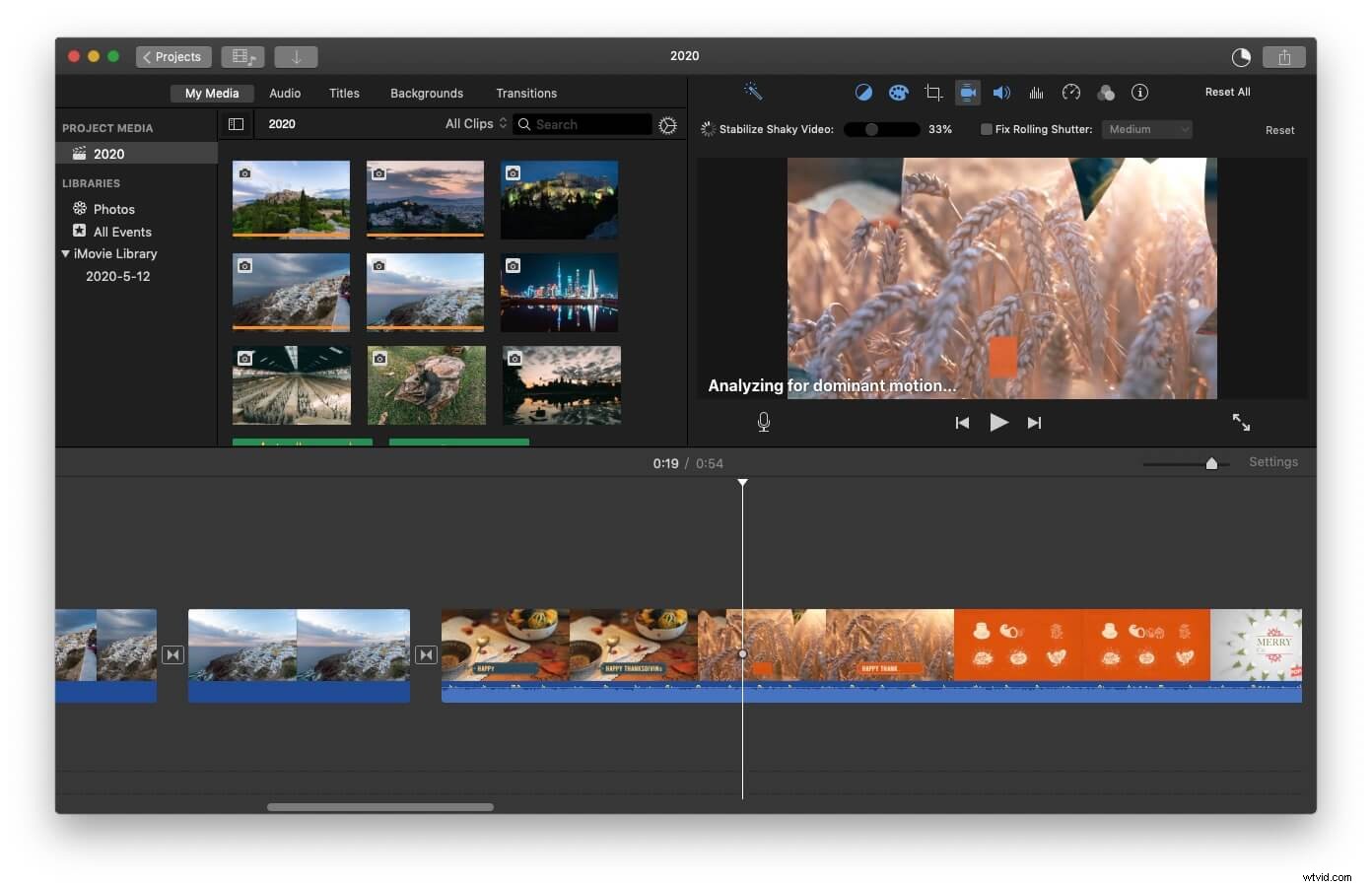
Étape 3. À côté de la case à cocher, vous pourrez voir le curseur "Stabiliser la vidéo tremblante", donc tout ce que vous avez à faire est de faire glisser le curseur vers la gauche ou la droite pour augmenter ou diminuer la quantité de stabilisation appliquée au clip.
Vous pouvez cliquer sur Jouer à tout moment pour prévisualiser les modifications que vous avez apportées au métrage. Si vous n'aimez pas les résultats obtenus, vous pouvez toujours cliquer sur Réinitialiser bouton et recommencez tout le processus.
Il convient de noter que l'option Stabiliser la vidéo tremblante d'iMovie recadre le métrage afin de le rendre plus stable. Faire glisser le curseur "Stabiliser la vidéo tremblante" à 40 % vous aidera à supprimer les tremblements de l'appareil photo, mais le clip vidéo sera considérablement agrandi, ce qui peut entraîner des séquences pixélisées si vous travaillez avec des vidéos à faible résolution.
C'est pourquoi vous devez porter une attention particulière à la quantité de fonctionnalités que vous appliquez à votre clip vidéo. Parce que si vous ne le faites pas, vous risquez de supprimer de grandes parties de la photo.
Comment stabiliser les vidéos tremblantes dans iMovie pour iOS ?
La version iOS d'iMovie est essentiellement une version allégée du logiciel disponible sur les ordinateurs Mac.
Par conséquent, les options de stabilisation vidéo de l'application sont moins puissantes, même si vous pouvez toujours analyser et stabiliser vos clips vidéo. Le processus est entièrement automatique, vous ne pourrez donc pas contrôler la quantité d'effet appliquée au métrage ni l'apparence du produit final.
Après avoir installé l'application sur votre iPhone ou iPad, vous devez ouvrir l'application et créer un nouveau projet. Vous pouvez ensuite procéder à l'importation du clip vidéo dans l'application, cliquez sur le Fichier menu et sélectionnez l'option "Analyser pour la stabilisation".
L'application analysera automatiquement le clip et une fois terminé, il l'affichera dans la chronologie. L'Équipement l'icône apparaîtra sur le clip vidéo, vous devez donc appuyer dessus ou cliquer dessus et choisir les Ajustements du clip option du menu. Vous pouvez ensuite sélectionner le mouvement de clip fluide fonctionnalité pour garantir que votre métrage est aussi stable que possible.
Chaque nouveau clip que vous ajoutez à votre projet sera automatiquement analysé et stabilisé si nécessaire, mais si vous voulez que toutes les séquences soient analysées et stabilisées chaque fois que vous ajoutez un nouveau clip au projet sur lequel vous travaillez, vous devez répéter l'étape l'ensemble du processus en choisissant l'option "Analyser pour la stabilisation" dans le Fichier menu.
L'application utilise plusieurs comportements de stabilisation pour réduire le tremblement de la caméra dans un clip vidéo. Il dispose d'une technique de suivi de mouvement avancée qui évalue chaque image du clip et extrait les données de mouvement sans utiliser de trackers à l'écran.
Les trackers à l'écran, quant à eux, analysent les modèles de référence sur un petit échantillon de pixels dans le cadre. Cependant, ces deux comportements sont entièrement automatisés et les utilisateurs de l'application ne peuvent pas influencer la façon dont ils vont stabiliser le métrage.
Le plus gros inconvénient de l'utilisation de l'application iOS iMovie pour stabiliser vos vidéos tremblantes est que vous n'avez absolument aucun contrôle sur le processus. L'application stabilise automatiquement le métrage et, le plus souvent, elle n'obtient que des résultats modérés.
Stabilisez les vidéos tremblantes sur Windows et Mac avec Wondershare Filmora
Si vous éditez une vidéo d'action cam, vous pouvez utiliser l'éditeur vidéo Wondershare Filmora pour la stabiliser, corriger le fisheye et modifier facilement la vitesse de la vidéo.
Consultez le didacticiel vidéo ci-dessous pour savoir comment procéder. Pour plus de détails, vous pouvez consulter notre tutoriel complet sur l'édition de vidéos d'action cam avec Filmora.
FAQ sur la stabilisation des vidéos tremblantes dans iMovie
Voici quelques questions courantes sur la stabilisation des vidéos tremblantes pour votre information.
1. Combien de temps faut-il pour stabiliser une vidéo qui tremble ?
Le temps nécessaire à iMovie pour stabiliser une vidéo tremblante dépend de la durée de ce clip vidéo. Le logiciel de montage vidéo peut analyser une vidéo de cinq secondes en moins d'une minute, mais l'analyse d'une vidéo de cinq minutes peut prendre un certain temps.
2. Comment stabiliser une vidéo dans iMovie depuis un iPad ?
Une fois que vous avez ajouté un clip vidéo que vous souhaitez stabiliser sur la chronologie, vous devez le sélectionner et accéder au menu Fichier. Choisissez l'option "Analyser pour la stabilisation" et attendez qu'iMovie analyse le clip vidéo. Une fois ce processus terminé, vous devez appuyer sur l'icône d'engrenage qui s'affiche sur le clip vidéo analysé et choisir l'option Ajustements du clip. Choisissez la fonction Smooth Clip Motion et affinez les paramètres.
3. L'iPhone dispose-t-il d'une stabilisation vidéo ?
Oui, les caméras avant et arrière de l'iPhone disposent de la fonction de stabilisation vidéo qui réduit les tremblements de l'appareil photo. Cette option vous permet également d'utiliser des temps d'exposition plus longs, mais cela ne peut être utile que si vous maintenez votre téléphone relativement stable.
4. Pourquoi l'option de stabilisation vidéo est-elle grisée dans iMovie ?
L'option de stabilisation vidéo ne sera disponible que si vous éditez vos vidéos à partir de la chronologie d'un projet. Vous ne pourrez pas utiliser cette fonctionnalité à partir du mode Événement d'iMovie.
Conclusion
iMovie n'est pas un logiciel de montage vidéo puissant. Et bien qu'il offre des options de stabilisation vidéo, il est probablement préférable d'utiliser des logiciels ou des applications plus puissants pour réduire les tremblements de l'appareil photo dans les clips vidéo qui sont vraiment importants pour vous. L'iMovie pour Mac recadre le métrage à mesure que vous augmentez les niveaux de stabilisation vidéo, tandis que l'application iOS n'offre qu'une stabilisation vidéo automatique, ce qui dans les deux cas limite considérablement vos options.
